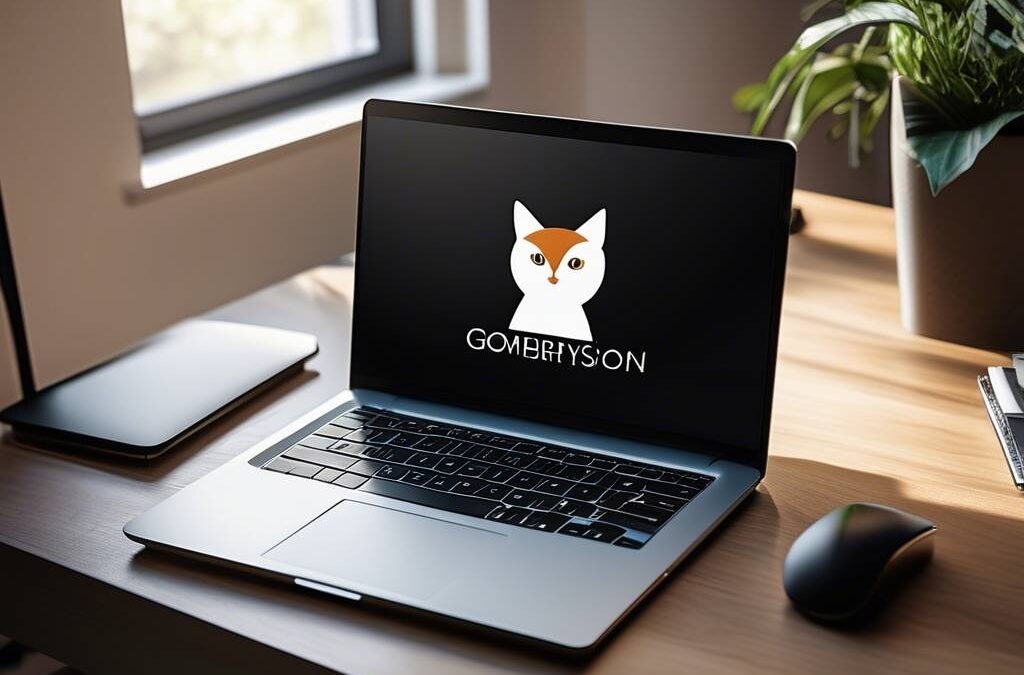Wprowadzenie do tworzenia kopii zapasowej Windows 10
Tworzenie kopii zapasowej Windows 10 to podstawowy krok, który zapewnia bezpieczeństwo Twoim danym i chroni je przed niespodziewanymi awariami czy atakami wirusowymi. Bez względu na to, czy korzystasz z komputera do pracy, nauki, czy rozrywki, zabezpieczenie plików to gwarancja spokoju. W tym artykule dowiesz się, jak w prosty sposób wykonać kopię zapasową systemu, wykorzystując wbudowane narzędzia, dostępne bez dodatkowych instalacji.
Dlaczego warto regularnie tworzyć kopię zapasową Windows 10?
Nieustanne ryzyko utraty danych wymaga systematycznej ochrony. Regularne tworzenie kopii zapasowej Windows 10 minimalizuje skutki awarii sprzętu, błędów użytkownika czy złośliwego oprogramowania.
Kopia zapasowa to nic innego jak zabezpieczenie Twoich plików, dokumentów, zdjęć czy ustawień systemowych w bezpiecznym miejscu. Dzięki temu, gdy coś pójdzie nie tak, możesz łatwo przywrócić niezbędne dane i uniknąć strat czasowych oraz emocjonalnych.
Narzędzia do tworzenia kopii zapasowej w Windows 10
System Windows 10 oferuje dwa podstawowe i skuteczne narzędzia do tworzenia kopii zapasowych. Pierwsze z nich to Backup and Restore (Windows 7), które umożliwia tworzenie pełnej kopii systemu wraz z plikami. Drugie narzędzie to File History, które koncentruje się na cyklicznym zapisywaniu wersji plików z wybranych folderów.
Obie metody są dostępne bezpośrednio w systemie, co eliminuje potrzebę instalowania dodatkowego oprogramowania. To ogromna zaleta, pozwalająca na szybkie i wygodne zabezpieczenie danych.
Jak krok po kroku utworzyć kopię zapasową Windows 10 za pomocą Backup and Restore (Windows 7)?
Proces tworzenia kopii zapasowej rozpoczyna się od uruchomienia narzędzia przez Panel sterowania. Następnie:
- Wybierz opcję Utwórz kopię zapasową i przywróć (Windows 7).
- Określ miejsce zapisu kopii – najlepiej zewnętrzny dysk twardy lub lokalizację sieciową.
- Wybierz elementy, które chcesz zabezpieczyć – może to być cały system lub wybrane foldery.
- Uruchom proces tworzenia kopii i poczekaj na jego zakończenie.
Ten sposób gwarantuje pełną ochronę zarówno plików użytkownika, jak i ustawień systemowych, co ułatwia szybkie przywrócenie systemu po ewentualnej awarii.
Jak korzystać z File History, aby zabezpieczyć pliki w Windows 10?
File History służy do regularnego zapisywania zmian w wybranych folderach. Aby ją uruchomić:
- Otwórz ustawienia systemu i przejdź do sekcji Aktualizacja i zabezpieczenia, a następnie Kopia zapasowa.
- Włącz opcję Twórz kopię zapasową przy użyciu historii plików.
- Wybierz dysk, na którym będzie przechowywana kopia zapasowa – najlepiej zewnętrzny dysk twardy lub inna zewnętrzna pamięć masowa.
- Dodaj foldery, które mają być monitorowane i zabezpieczane w ramach historii plików.
System automatycznie zapisuje kolejne wersje Twoich plików, dzięki czemu możesz w łatwy sposób przywrócić poprzednie wersje dokumentów lub zdjęć.
Jak wybrać miejsce do przechowywania kopii zapasowej Windows 10?
Wybór odpowiedniego miejsca na kopię zapasową jest równie ważny jak samo tworzenie kopii. Najbezpieczniejszym rozwiązaniem jest korzystanie z zewnętrznych dysków twardych lub lokalizacji sieciowych, ponieważ dane będą odseparowane od komputera, co zmniejsza ryzyko ich utraty.
Coraz popularniejszą i wygodną metodą jest również przechowywanie kopii zapasowej w chmurze. Taka lokalizacja daje dostęp do danych z dowolnego miejsca i urządzenia.
Podsumowanie i zalecenia dotyczące tworzenia kopii zapasowej Windows 10
Aby skutecznie zabezpieczyć dane, warto regularnie wykonywać kopie zapasowe, korzystając z wbudowanych narzędzi systemowych takich jak Backup and Restore (Windows 7) lub File History. Najistotniejsze jest, aby nie odkładać tego na później, ponieważ nigdy nie wiadomo, kiedy awaria lub atak wirusowy mogą usunąć ważne pliki.
Wybór miejsca na kopię – zewnętrzny dysk twardy, lokalizacja sieciowa lub chmura – powinien opierać się na Twoich potrzebach i możliwości dostępu do danych. Niezależnie od metody, regularność i systematyczność tworzenia kopii jest podstawą ochrony danych w systemie Windows 10.

LeczymyTarczyce.pl to ogólnotematyczny portal, który codziennie dostarcza rzetelnych treści na każdy temat. Od zdrowia po technologię – znajdziesz tu inspiracje i praktyczne porady. Twoja codzienna dawka informacji w jednym miejscu.